
material
Material
uma imagem jpg
plugins simples
mask

efeitos do psp
1 - Escolha uma imagem jpg. Edit copy
2 - Abra uma imagem 1024x300 px. Select all. Edit
past into selection sua imagem dentro da seleção.Select none para tirar a
seleção.
3 - Effect seamless tilem
4 - Effect artistic enamel nestas configurações : blur 50 /
detail 100 / density 128 / angle 228
5 - Adjust Blu radial blu
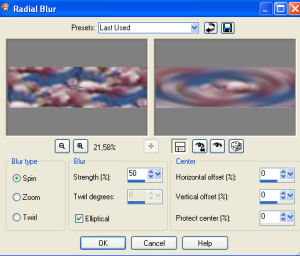
6 - Layer new raster layer, e pinte esta layer com uma cor bem
clarinha da sua imagem. Depois vai na sua layer pallet e diminua a opacidade
dela em 50%, vamos clarear um pouco seu trabalho. Layer
merge visible.
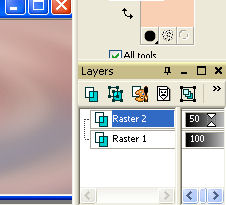
7 - Effect plugins simples diamonts.
8 - Effect distortion wawe nestas configurações:
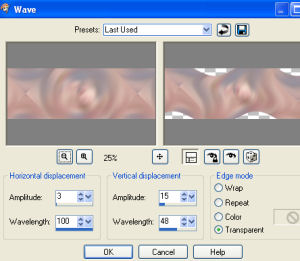
9 - Layer duplicate, layer mirror. Effect 3D dropp shadow
marcando 3 / 3 / 50 / 3
Layer merge visible
10 - vamos colocar a mask que esta anexada, e que vc
salvou. Puxe ela no psp, layer new mask layer>imagem from. Delete mask. layer
merg group.
Effect dropp shadow nas configurações anteriores
11 - Imagens canvas size 1024 x400 como na figura abaixo

12 - Layer new layer e pinte com uma cor predominante do seu
top, para ser o fundo do seu top.
13 - Na layer palete coloque ela debaixo da outra
raster. Layer merg all.
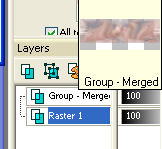
14 - Effect edge enhance more.
15 - Coloque uma mask na sua imagem inicial nesta coloquei a
mask 2020, delete mask e edit copy e edit past a new layer no seu top.
Layer merge all. Assine seu trabalho. formate e envie para
avaliação
bjus
Este
tutorial foi criado e formatado por Edith ( magia de viver) em 11/02/2007 para o
curso do Mágico Jardim do PSP.
Todos os direitos reservados
sendo proibida sua
divulgação ou copia sem o prévio consentimento da autora.


Design Web Rosa ©
Copyright Mágico Jardim do PSP-
2006 @
all rights reserved
*** Este top foi feito em homenagem a minha amiga e
irmã Taciana***